स्मार्टफोन में जूम ऐप में म्यूट और अनम्यूट कैसे करें
अन्य उपयोगी मार्गदर्शक / / August 05, 2021
कोरोनावायरस महामारी के चलते-चलते, कई व्यवसायों और कंपनियों ने ज़ूम का उपयोग अपनाया है। वीडियो कॉन्फ्रेंसिंग एप्लिकेशन ने पिछले कुछ महीनों में अपने उपयोगकर्ता आधार में भारी वृद्धि देखी है। और यदि आप पहली बार एप्लिकेशन का उपयोग कर रहे हैं, तो आप ज़ूम में म्यूट और अनम्यूट करने का तरीका पूछ सकते हैं। वीडियो कॉन्फ्रेंस के दौरान माइक को म्यूट और अनम्यूट करने का विकल्प बेहद उपयोगी है। इसलिए, इस ट्यूटोरियल में, हम आपको अपने स्मार्टफोन पर ज़ूम एप्लिकेशन के भीतर म्यूट करने और अनम्यूट करने के चरण दिखाएंगे।
यह विधि iOS ऐप और Android एप्लिकेशन दोनों के लिए काम करती है। सौभाग्य से, म्यूट और अनम्यूट करने के चरण काफी आसान हैं। इसलिए, झल्लाहट का कोई कारण नहीं है। बेशक, हम आपको दिखाएंगे कि आप अपने माइक्रोफ़ोन को कैसे म्यूट करें और अनम्यूट करें और साथ ही कॉन्फ्रेंस में भाग लेने वालों को म्यूट और अनम्यूट कैसे करें। ध्यान रखें कि आप केवल प्रतिभागियों को म्यूट कर सकते हैं यदि आप मीटिंग के होस्ट हैं। फिर भी, अपने स्मार्टफोन पर जूम में म्यूट और अनम्यूट करने के लिए नीचे दिए गए गाइड का पालन करें। इसके अलावा, आप देख सकते हैं अपने जूम सम्मेलन या चैट को सुरक्षित करने के लिए 7 कदम.

ज़ूम में अपने माइक को म्यूट और अनम्यूट कैसे करें
एक सम्मेलन के दौरान, आप अपने माइक्रोफ़ोन को निम्न चरणों के माध्यम से म्यूट कर सकते हैं।

- ज़ूम मीटिंग के दौरान निचले टूलबार को ऊपर लाने के लिए स्क्रीन पर एक काली जगह पर टैप करें।
- आपको पृष्ठ के नीचे कुछ विकल्प दिखाई देने चाहिए।
- पर टैप करें मूक आइकन जो स्क्रीन के निचले बाएं कोने पर स्थित है।
- एक बार आप पर टैप करें मूक आइकन, यह बारी चाहिए लाल जो इंगित करता है कि आपका माइक्रोफ़ोन मौन है।
- माइक्रोफ़ोन को फिर से अनम्यूट करने के लिए, बस माइक्रोफ़ोन पर टैप करें अनम्यूट आइकन, जो उसी स्थान पर होगा जब आपने टैप किया था मूक आइकन।
बस। अब आप अपने स्मार्टफ़ोन पर ज़ूम एप्लिकेशन में अपने माइक्रोफ़ोन को म्यूट और अनम्यूट कर सकते हैं। जैसा कि हमने पहले उल्लेख किया कि ज़ूम में म्यूट और अनम्यूट करने के चरण काफी सरल हैं। हालाँकि, जब आप बोलना चाहें तो अपने माइक्रोफ़ोन को अनम्यूट करना न भूलें। क्योंकि आप एक वार्तालाप को याद कर सकते हैं यदि आपका माइक मूक पर छोड़ दिया गया है। इसके अतिरिक्त, आप सम्मेलन में प्रतिभागियों को म्यूट और अनम्यूट भी कर सकते हैं। यहां जूम में प्रतिभागियों को म्यूट करने और अनम्यूट करने के चरण दिए गए हैं।
यह भी पढ़े: ज़ूम बॉम्बिंग से कैसे रोकें? यह क्या है? हैकर्स इसका इस्तेमाल कैसे करते हैं?
जूम कॉन्फ्रेंस में सभी प्रतिभागियों को म्यूट और अनम्यूट कैसे करें
यदि आप एक ज़ूम मीटिंग के मेजबान हैं, तो आप सम्मेलन में सभी प्रतिभागियों को म्यूट और अनम्यूट कर सकते हैं।
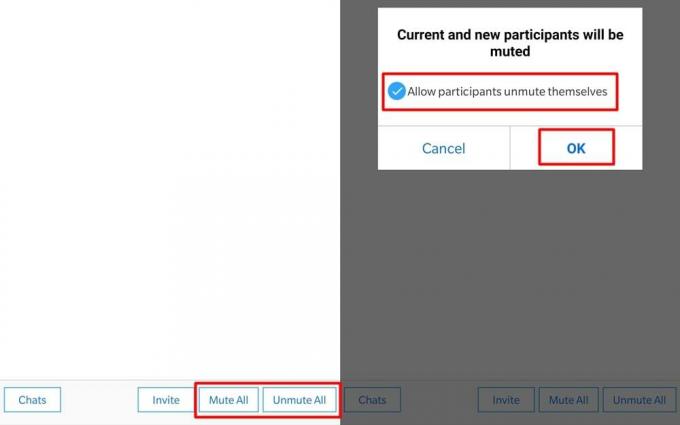
- सम्मेलन के दौरान स्क्रीन पर किसी भी रिक्त स्थान पर टैप करें।
- नीचे टूलबार में, का चयन करें प्रतिभागियों.
- अब आपको सम्मेलन में भाग लेने वालों की सूची देखने में सक्षम होना चाहिए।
- नीचे टूलबार में, आपको विकल्पों को देखने में सक्षम होना चाहिए सब चुप तथा सभी को अनम्यूट करें.
- खटखटाना सब चुप और स्थिति के आधार पर, आप प्रतिभागियों को स्वयं को अनम्यूट करने की अनुमति दे सकते हैं, या आप the को अनचेक कर सकते हैंप्रतिभागियों को स्वयं को अनम्यूट करने दें‘विकल्प। यह सम्मेलन में प्रतिभागियों को सम्मेलन के दौरान बोलने से रोकेगा।
- जब आप सभी प्रतिभागियों को अनम्यूट करने के लिए तैयार हों, तो बस टैप करें सभी को अनम्यूट करें.
हमें उम्मीद है कि गाइड ने आपको अपने माइक्रोफोन को म्यूट करने और अनम्यूट करने के साथ-साथ जूम ऐप में प्रतिभागियों को म्यूट और अनम्यूट करने का तरीका सीखने में मदद की। यदि आप ऊपर दिए गए चरणों का पालन करते हुए किसी भी समस्या में भाग जाते हैं, तो एक टिप्पणी छोड़ दें।
संबंधित आलेख
- वीडियो कॉन्फ्रेंस में प्रो बनने के लिए टॉप 10 जूम टिप्स, ट्रिक्स और फीचर्स
- ज़ूम वीडियो चैट ऐप पर दो-कारक प्रमाणीकरण कैसे सेट करें
- मोबाइल और पीसी का उपयोग करके जूम मीटिंग पासवर्ड कैसे खोजें
- शीर्ष 10 ज़ूम कीबोर्ड शॉर्टकट का उपयोग करने के लिए
- ज़ूम पर वर्चुअल बैकग्राउंड कैसे सक्षम करें [विंडोज, मैक, लिनक्स या पीसी]
- ज़ूम बॉम्बिंग से कैसे रोकें? यह क्या है? हैकर्स इसका इस्तेमाल कैसे करते हैं?



